

Dieser Beitrag beschreibt einige Szenarien, in denen ein Agent im Führungsmodus ein Ticket bearbeiten kann, für das bereits jemand zuständig ist. In diesem Leitfaden erfahren Sie, wie Sie diese Szenarien vermeiden können.
Im Führungsmodus werden Tickets, die nicht von anderen Agenten betrachtet werden, automatisch bearbeitet. Eine Gruppe von Personen kann die Play- Schaltfläche in einer Ansicht verwenden. Agenten erwarten, dass das System eine Agentenkollision vermeidet.
Diese Funktion funktioniert, wenn:
- Außerhalb dieser Gruppe werden keine Tickets in dieser Ansicht angezeigt
- Alle Agenten in der Gruppe verwenden immer die Play- Schaltfläche
- Kein Agent öffnet Tickets auf andere Weise von der Ansicht aus
Dieser Beitrag enthält die folgenden Themen:
Weitere Informationen zu Agentenkollisionen und zum Führungsmodus finden Sie in diesem Beitrag: Arbeiten mit Tickets.
Szenarien der Agentenkollision
Drei gängige Szenarien können im Führungsmodus zu einer Agentenkollision führen:
Szenario 1: Ein anderer Agent hat manuell ein Ticket geöffnet
Wenn ein Agent ein Ticket im Führungsmodus anzeigt, kann ein anderer Agent, der den Führungsmodus nicht verwendet, dieses Ticket nicht manuell öffnen. Beispielsweise könnte ein Benutzer auf das Ticket klicken, nachdem er in einer Suche gefunden wurde.
Szenario 2: Verbindung im Führungsmodus verloren
Nehmen Sie die Identität von Agenten an A und B den Führungsmodus verwenden. Wenn agent: A geht zum Mittagessen, mit einer geöffneten Registerkarte und einem Ticket T. Dieser Agent ist im Ticket online T und dann, während der Mittagspause der Agent die Netzwerkverbindung verliert oder der Laptop in den Standby-Modus wechselt. Agent A ist jetzt nicht mehr online und mit dem System verknüpft, Agent A ist nicht mehr im Ticket.
Agent B ist betreut T mit der Play- Schaltfläche ein und bearbeitet das Ticket.
Szenario 3: Verbindung außerhalb des Führungsmodus verloren
Ein anderes Szenario könnte so aussehen:
- Agent
Aund des AgentenBSie verwenden den Führungsmodus nicht - Agent
Böffnet das TicketT - Agent
Aund öffnet dann das TicketTund erhält eine Nachricht, dass das Ticket auch für einen Agenten offen istB - Agent
Adie Internetverbindung verliert und die Nachricht bleibt erhalten - Agent
Bschließt das TicketT - Agent
Aund wenn Sie wieder online sind, wird die Nachricht weiterhin angezeigt, obwohl ein Agent vorhanden istBist nicht mehr im Ticket
Agentenkollision erkennen und beheben
Um Probleme mit dem Führungsmodus oder der Agentenanwesenheit zu identifizieren und zu beheben, untersuchen Sie Folgendes:
- Schritt 1: Löschen Sie den Browsercache und die Cookies
- Schritt 2: URLs für die Anwesenheit von Agenten überprüfen
- Schritt 3: Beachten Sie, wenn Agenten längere Zeit inaktiv sind
- Schritt 4: Stellen Sie sicher, dass Agenten sich nicht bei mehreren Geräten oder Registerkarten anmelden
- Schritt 5: Nehmen Sie Tickets nicht manuell an
Schritt 1: Löschen Sie den Browsercache und die Cookies
Zendesk verwendet Cookies, um die Anwesenheit von Agenten zu verwalten. Wenn Probleme auftreten, bitten Sie Ihre Agenten, den Cache und die Cookies regelmäßig zu löschen.
Schritt 2: URLs für die Anwesenheit von Agenten überprüfen
Um festzustellen, ob ein Agent in einem Ticket ist, sollten Sie nicht dieselbe URL verwenden wie für Anfragen an den Rest von Zendesk , wie z. B mydomain.zendesk.com. Verwenden Sie stattdessen eine URL, die wie folgt aussieht: pubsub-shardC-P-N.zendesk.com, wobei :
-
Cdas Cluster des Kontos ist, ist dies ein Wert zwischen1und3 -
Pist der Pod des Kontos -
Nist eine zufällige Zahl aus1bis4
Beispiel: mit den Entwicklertools von Chrome und, filtern nach pubsub, die URL lautet https://pubsub-shard2-17-3.zendesk.com:
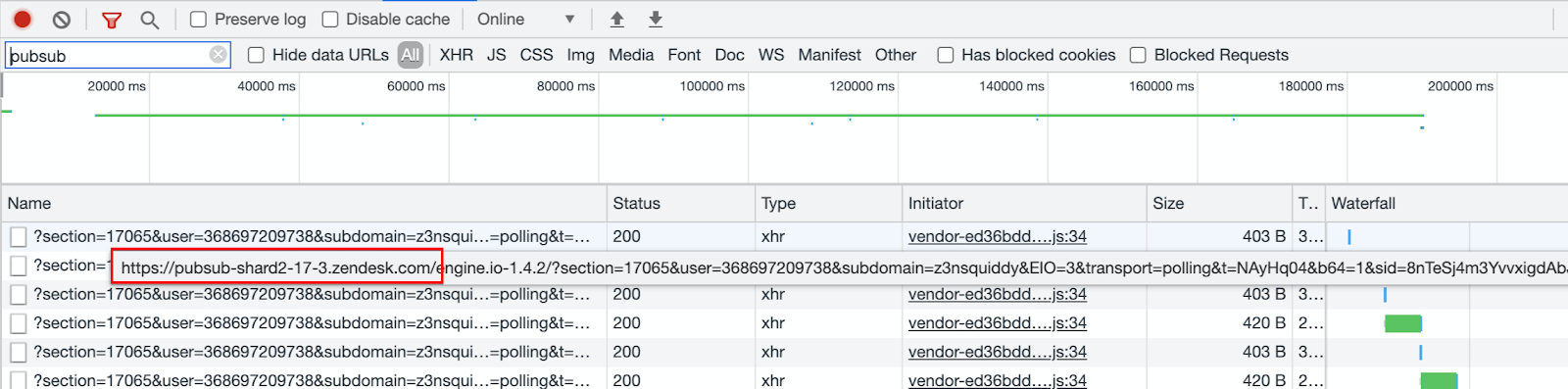
Im obigen Beispiel für dieses Konto:
C = 2P = 17-
N = 3, aber es kann sich um eine beliebige Zahl zwischen 1 und 4 handeln
Lassen Sie die folgenden URLs für dieses Konto sowie in Ihrem VPN, Ihrer Firewall und Ihrer Virenschutzsoftware zu:
https://pubsub-shard2-17-1.zendesk.comhttps://pubsub-shard2-17-2.zendesk.comhttps://pubsub-shard2-17-3.zendesk.comhttps://pubsub-shard2-17-4.zendesk.com
Schritt 3: Beachten Sie, wenn Agenten längere Zeit inaktiv sind
Agentenkollisionen treten auf, wenn ein Ticket längere Zeit inaktiv ist. Wenn der Bildschirm nicht aktiv ist, registriert das System nicht, dass der Agent das Ticket bearbeitet.
Weitere Informationen zum Identifizieren von Agenten, die ein Ticket anzeigen, bearbeiten oder inaktiv sind, finden Sie in diesem Beitrag: Vermeiden einer Agentenkollision.
Schritt 4: Stellen Sie sicher, dass Agenten sich nicht bei mehreren Geräten oder Registerkarten anmelden
Agenten, die auf mehreren Geräten bei Zendesk angemeldet sind, verhindern, dass das System offene Tickets registriert.
Schritt 5: Nehmen Sie Tickets nicht manuell an
Agenten, die die Play-Schaltfläche verwenden, während ein Agent manuell ein Ticket annimmt, führen zu einer Agentenkollision.
Hinweis zur Übersetzung: Dieser Beitrag wurde mit automatischer Übersetzungssoftware übersetzt, um dem Leser ein grundlegendes Verständnis des Inhalts zu vermitteln. Trotz angemessener Bemühungen, eine akkurate Übersetzung bereitzustellen, kann Zendesk keine Garantie für die Genauigkeit übernehmen.
Sollten in Bezug auf die Genauigkeit der Informationen im übersetzten Beitrag Fragen auftreten, beziehen Sie sich bitte auf die englische Version des Beitrags, die als offizielle Version gilt.



0 Kommentare